Σε αυτό το σεμινάριο θα βρείτε λεπτομερείς οδηγίες σχετικά με τον τρόπο ανακατεύθυνσης/μετακίνησης του ιστότοπού σας στον τομέα Google σε άλλο κεντρικό υπολογιστή. Αυτό το σεμινάριο είναι γραμμένο για χρήστες που έχουν αγοράσει ένα όνομα τομέα, μέσω του G Suite (Google Apps) και θέλουν να χρησιμοποιήσουν αυτό το όνομα τομέα με έναν ιστότοπο, ο οποίος φιλοξενείται σε άλλο πάροχο φιλοξενίας, εκτός των τοποθεσιών Google. (Ανακατεύθυνση Όνομα τομέα/Ιστότοπο Εφαρμογών Google σε άλλο πάροχο φιλοξενίας). *
* Σημείωση: Λάβετε υπόψη ότι εάν ανακατευθύνετε τον τομέα των Εφαρμογών Google εκτός των Ιστοτόπων Google, αλλά θέλετε να διατηρήσετε τη συσχετισμένη αλληλογραφία από Εφαρμογές Google, τότε θα χρειαστεί επίσης να τροποποιήσετε τις προεπιλεγμένες εγγραφές MX στο cPanel (από την πλευρά του οικοδεσπότη), για να δείξετε στο Google Mail Υπηρεσίες. Λεπτομερείς οδηγίες για το πώς μπορείτε να το κάνετε αυτό, μπορείτε να βρείτε σε αυτό το σεμινάριο: Πώς να δρομολογήσετε το email του τομέα σας στο G-Suite (GMAIL)
Σε αυτό το σεμινάριο μαθαίνετε πώς να αλλάξετε τις Εγγραφές διακομιστή ονομάτων DNS του Τομέα (Ιστότοπος) των Εφαρμογών Google σε άλλο κεντρικό υπολογιστή.
Πώς να ανακατευθύνετε τον τομέα/ιστότοπό σας Google σε άλλο κεντρικό υπολογιστή.
Βήμα 1. Προσδιορίστε τον Καταχωρητή για το Όνομα Τομέα των Εφαρμογών Google.
1. Συνδεθείτε στο Κονσόλα διαχειριστή Google.
2. Στη σελίδα Διαχειριστής Google, κάντε κλικ Τομείς.
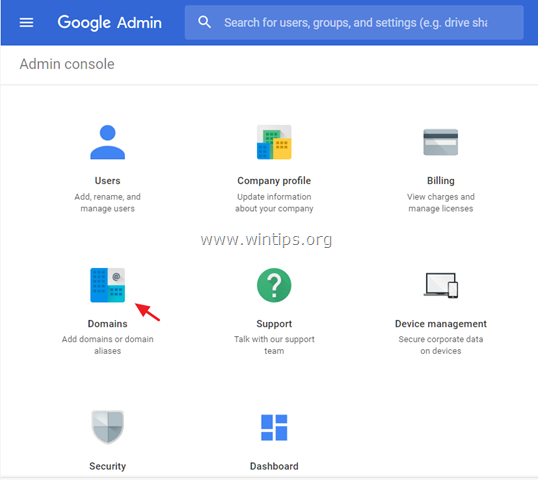
3. Κάντε κλικ Προσθήκη/Αφαίρεση τομέων.
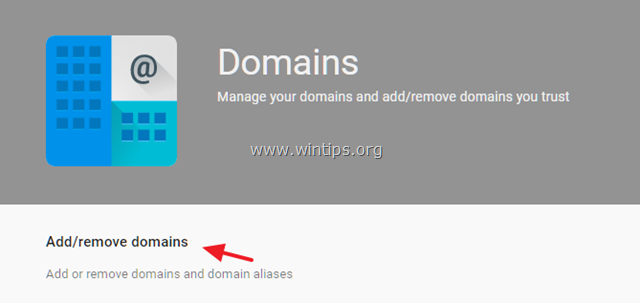
4. Κάντε κλικ Προηγμένες ρυθμίσεις DNS
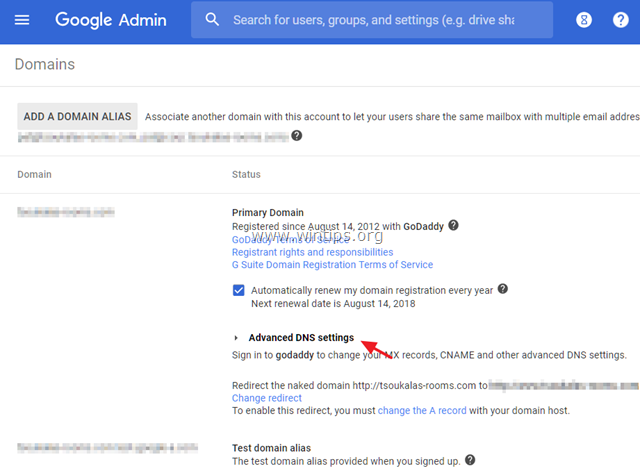
5. Τέλος κάντε κλικ Συνδεθείτε στην κονσόλα DNS και συνδεθείτε στον καταχωρητή τρίτου μέρους σας (π.χ. GoDaddy), με το παρεχόμενο όνομα σύνδεσης και κωδικό πρόσβασης.
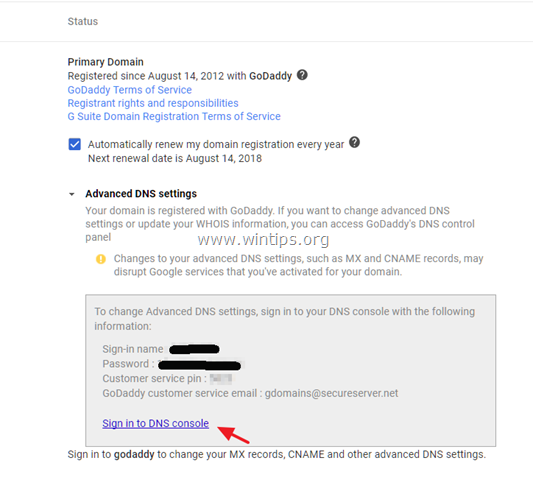
Βήμα 2. Αλλάξτε τις εγγραφές DNS (Name Servers) για να δείξετε τον νέο κεντρικό υπολογιστή.
1. Συνδεθείτε στον πίνακα ελέγχου του καταχωρητή σας (π.χ. "GoDaddy"). *
2. Κάντε κλικ Τομείς > Οι Τομείς μου.
3. Κάντε κλικ στο Ρυθμίσεις εικόνισμα και επιλέξτε Διαχείριση DNS.
και επιλέξτε Διαχείριση DNS.
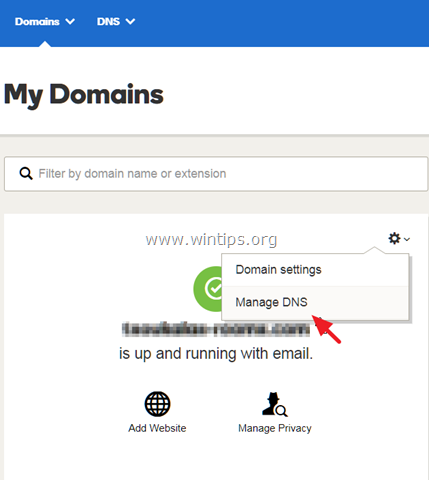
4. Κάντε κύλιση προς τα κάτω και στο Διακομιστές ονομάτων ενότητα, κάντε κλικ Αλλαγή.
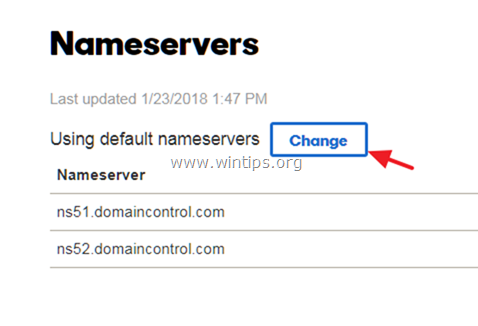
5. Οπως και τύπος διακομιστή ονομάτων, επιλέξτε: Εθιμο.
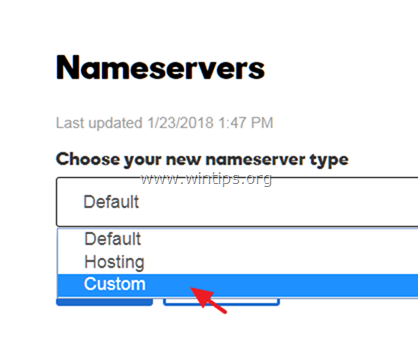
6. Τώρα πληκτρολογήστε τους Nameservers του παρόχου φιλοξενίας σας και μετά κάντε κλικ Σώσει.
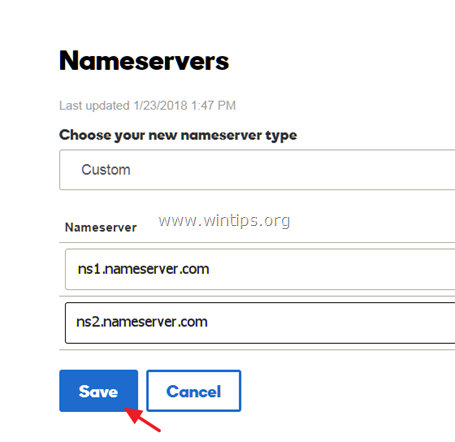
7. Τελείωσες. Απλώς περιμένετε 24-48 ώρες για να τεθούν σε ισχύ οι αλλαγές. *
* Σημείωση: Εάν θέλετε να συνεχίσετε να χρησιμοποιείτε το τρέχον G-Suite GMAIL, ως προεπιλεγμένη υπηρεσία ηλεκτρονικού ταχυδρομείου, ακολουθήστε τις οδηγίες σε αυτόν τον οδηγό: Πώς να δρομολογήσετε το email του τομέα σας στο G-Suite (GMAIL)
Αυτό είναι! Πείτε μου αν αυτός ο οδηγός σας βοήθησε αφήνοντας το σχόλιό σας σχετικά με την εμπειρία σας. Κάντε like και κοινοποιήστε αυτόν τον οδηγό για να βοηθήσετε άλλους.